Mới đây, Intel đã chính thức xác nhận, driver Wi-Fi mới của họ đã khiến nhiều máy tính chạy Windows 11 bị lỗi màn hình xanh (BSOD). May mắn thay, Intel đã nhanh chóng phát hành bản sửa lỗi cho driver Wi-Fi để giải quyết vấn đề này. Ngoài ra, Intel cũng phát hành phiên bản Bluetooth 23.30 với các bản sửa lỗi về độ ổn định.
Intel phát hành bản sửa lỗi để khắc phục tình trạng màn hình xanh trên máy tính chạy Windows 11
Cụ thể, Intel đã phát hành driver Wi-Fi phiên bản 23.30.0 để sửa lỗi màn hình xanh và bổ sung thêm một số cải tiến cho card Wi-Fi. Theo ghi chú phát hành, driver Wi-Fi mới của Intel sẽ nâng cao khả năng quản lý QoS (Chất lượng dịch vụ) và Quản lý năng lượng nâng cao dựa trên độ trễ mạng (Enhanced Power Management). Ngoài ra, ghi chú phát hành của hãng cũng mô tả chi tiết về việc sửa các lỗi sau:
- Windows System Event ID 5002 error
- Dấu chấm than màu vàng bên cạnh bộ điều khiển không dây (wireless adapter) trong Device Manager;
- Lỗi “Không tìm thấy mạng Wi-Fi” trong danh sách Wi-Fi;
- Bộ điều hợp không dây (bộ điều hợp không dây) không thể kết nối với màn hình qua Miracast.

Ngoài việc sửa lỗi màn hình xanh trên Windows 11, Intel cũng đã phát hành phiên bản 23.30.0 của driver Wireless Bluetooth. Bản cập nhật này tập trung vào hai cải tiến chính:
- Nâng cao độ ổn định của thiết bị: Bản cập nhật này sẽ cải thiện độ ổn định của thiết bị, đặc biệt là sau khi máy khởi động lại từ chế độ ngủ.
- Cải thiện kết nối cho tay cầm chơi game: Bản cập nhật mới cũng cải thiện trải nghiệm kết nối cho người dùng sử dụng bộ tay cầm phụ khi chơi game.
Cách nhận bản cập nhật trình driver Intel tháng 2/2024
Thông thường, các bản cập nhật này sẽ tự động xuất hiện trong mục Windows Update có trên máy tính. Tuy nhiên, nếu không thấy driver ở trong Windows Update, người dùng có thể sử dụng công cụ Intel® Driver & Support Assistant (Intel DSA) của Intel để cập nhật theo cách thủ công.
Để cập nhật theo cách thủ công, người dùng cần làm theo các bước sau:
- Bước 1: Truy cập trang web chính thức của Intel để tải xuống tệp .exe cho công cụ Intel® Driver & Support Assistant (Intel® DSA).
https://www.intel.com/content/www/us/en/support/detect.html- Bước 2: Tải xuống và cài đặt Intel® Driver & Support Assistant.
- Sau khi khởi chạy Intel® Driver & Support Assistant, một tab trình duyệt web mới sẽ mở và sau một thời gian ngắn, bảng điều khiển Intel® DSA sẽ xuất hiện. Bảng điều khiển bao gồm một số phần:
- Cập nhật có sẵn: Nếu có bất kỳ bản cập nhật phần mềm hoặc trình điều khiển nào có sẵn cho hệ thống của người dùng, họ sẽ thấy chúng được liệt kê ở đây.
- Tin nhắn: Phần này sẽ chỉ xuất hiện nếu có thông báo quan trọng về hệ thống hoặc thiết bị của người dùng.
- Máy tính này: Bao gồm thông tin cấp cao về máy tính của người dùng, bao gồm thông tin hệ điều hành (HĐH) và BIOS.
- Thiết bị và trình điều khiển: Liệt kê các thành phần chính của hệ thống của người dùng với các chi tiết quan trọng và thông tin trình điều khiển. Tìm các biểu tượng cập nhật để xem trình điều khiển nào cần cập nhật và cập nhật.
- Phần mềm Intel: Phần này sẽ chỉ xuất hiện nếu một số ứng dụng Intel software hành nhất định được phát hiện trên hệ thống của người dùng.
Tổng hợp: Windows Latest, Windows Report





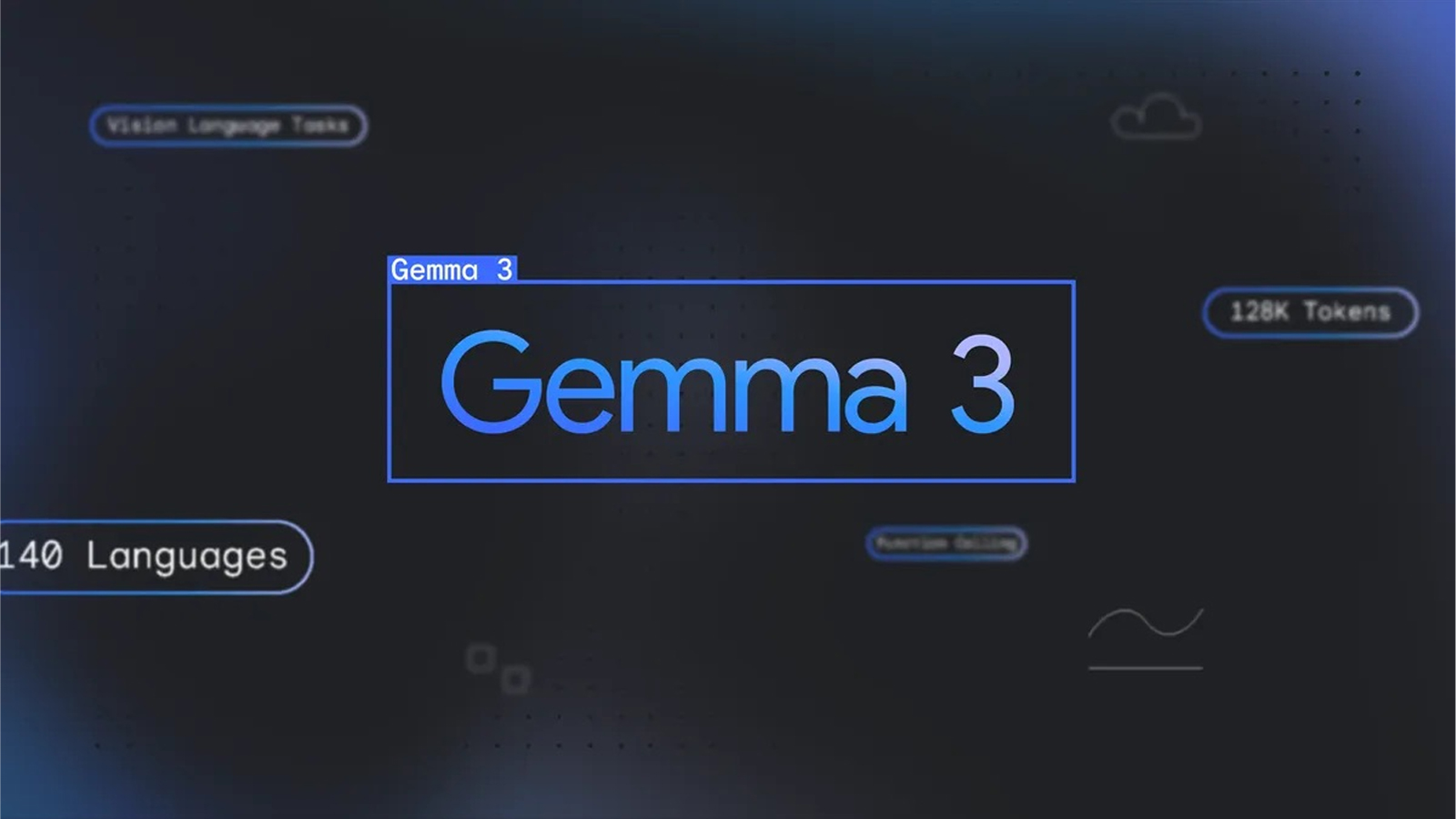

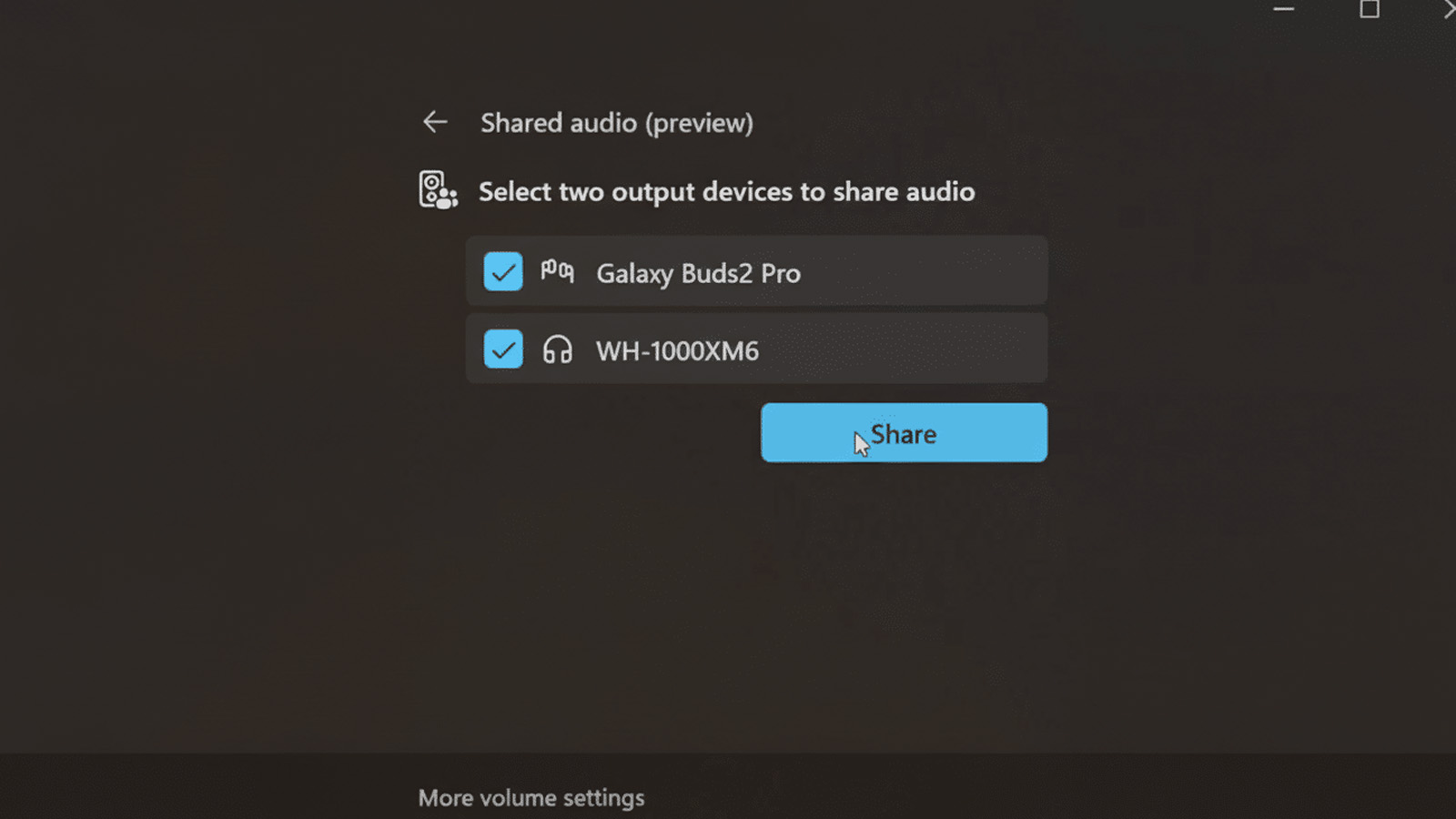
Comments